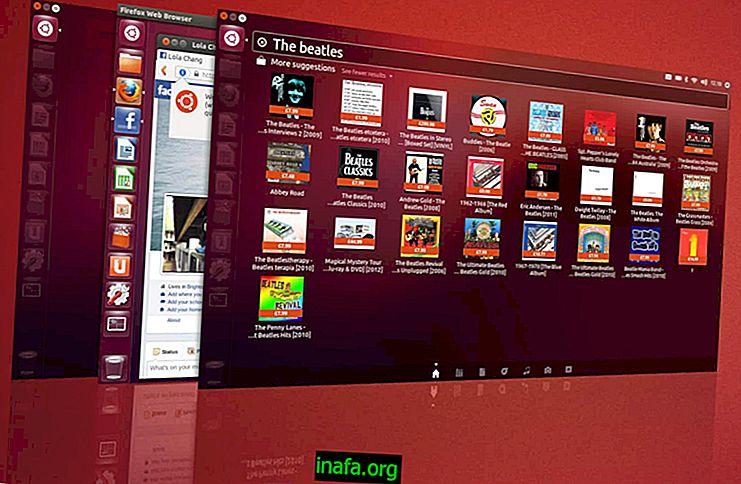كيفية إضافة عناصر واجهة مستخدم متعددة على نظام التشغيل iOS 10
لقد مضى وقت طويل على انتظار مستخدمي iOS لبعض الميزات التي تستفيد من التطبيقات المصغّرة في نظام تشغيل Apple ، خاصةً أنها شائعة جدًا على نظام Android. لحسن الحظ ، أصبح من الممكن الآن إضافة أنواع مختلفة من التطبيقات المصغّرة على iOS ، إما على شاشة القفل أو على الشاشة الرئيسية لأجهزة iPhone و iPad. لمعرفة كيفية القيام بذلك بسهولة ، فقط تحقق من نصائحنا أدناه!
مضيفا الحاجيات على نظام التشغيل iOS 10
كما ذكرنا سابقًا ، يجب أن يكون لديك نظام iOS 10 مثبتًا بشكل صحيح على هاتفك الذكي أو جهازك اللوحي حيث تم تنفيذ الميزة في التحديث الأخير. في نظام التشغيل iOS 9 ، كان من الممكن بالفعل إضافة بعض الأدوات المصغّرة ، ولكن ليس بنفس الطريقة التي نعرضها في هذا البرنامج التعليمي.
مع كل شيء جاهز ، يجب عليك سحب الشاشة إلى اليسار حتى ترى الحاجيات القياسية مثل التقويم والأخبار والاقتراحات من Siri ، على سبيل المثال.
في أسفل الصفحة ، انقر ببساطة على خيار "تعديل" للمتابعة.

سترى قائمة بالتطبيقات المتنوعة المتوافقة مع عناصر واجهة المستخدم والتي يمكن إضافتها إلى أجهزتك. اختر واحدًا منهم وانقر على الرمز "+" لإضافته.

يمكنك أيضًا إزالة أي عناصر واجهة مستخدم لا تريدها بالنقر فوق الرمز "-" على التطبيقات التي تمت إضافتها بالفعل. عند الانتهاء من إجراء التغييرات ، فقط انقر فوق "موافق".

الآن فقط تحقق من الحاجيات الجديدة التي وضعتها على شاشة iPhone أو iPad! يمكنك تغييرها وقتما تشاء وتثبيت تطبيقات جديدة للاستفادة من هذه الميزة.
هل أعجبك النصائح؟
هل يمكن أن تأخذ نصائحنا لوضع المزيد من الحاجيات على iPhone أو iPad؟ لقد وضعنا قائمة بأفضل 25 عنصر واجهة مستخدم لنظام iOS 10 لمعرفة من أين تبدأ ، لذلك تأكد من التحقق من ذلك وترك تعليقك أدناه يخبرنا إذا كان كل شيء على ما يرام أو إذا كان لديك أي أسئلة.